Datenpunkte erstellen
Inhalt
Um die Werteingänge und Wertausgänge innerhalb der Logikgruppen mit Datenpunkten versehen zu können, müssen diese zunächst konfiguriert werden. Die Datenpunkte stellen dabei die Verbindung zur Anlage (KNX-Anlage, andere Funktionsbereiche innerhalb des EIBPORT, bspw. Visualisierung) her. Die Verwaltung der Datenpunkte finden Sie unter "System > Datenpunkte". Zur Erstellung können ETS-Projektdaten, ESF-Dateien oder einfach selbst angelegte Datenpunkte genutzt werden.
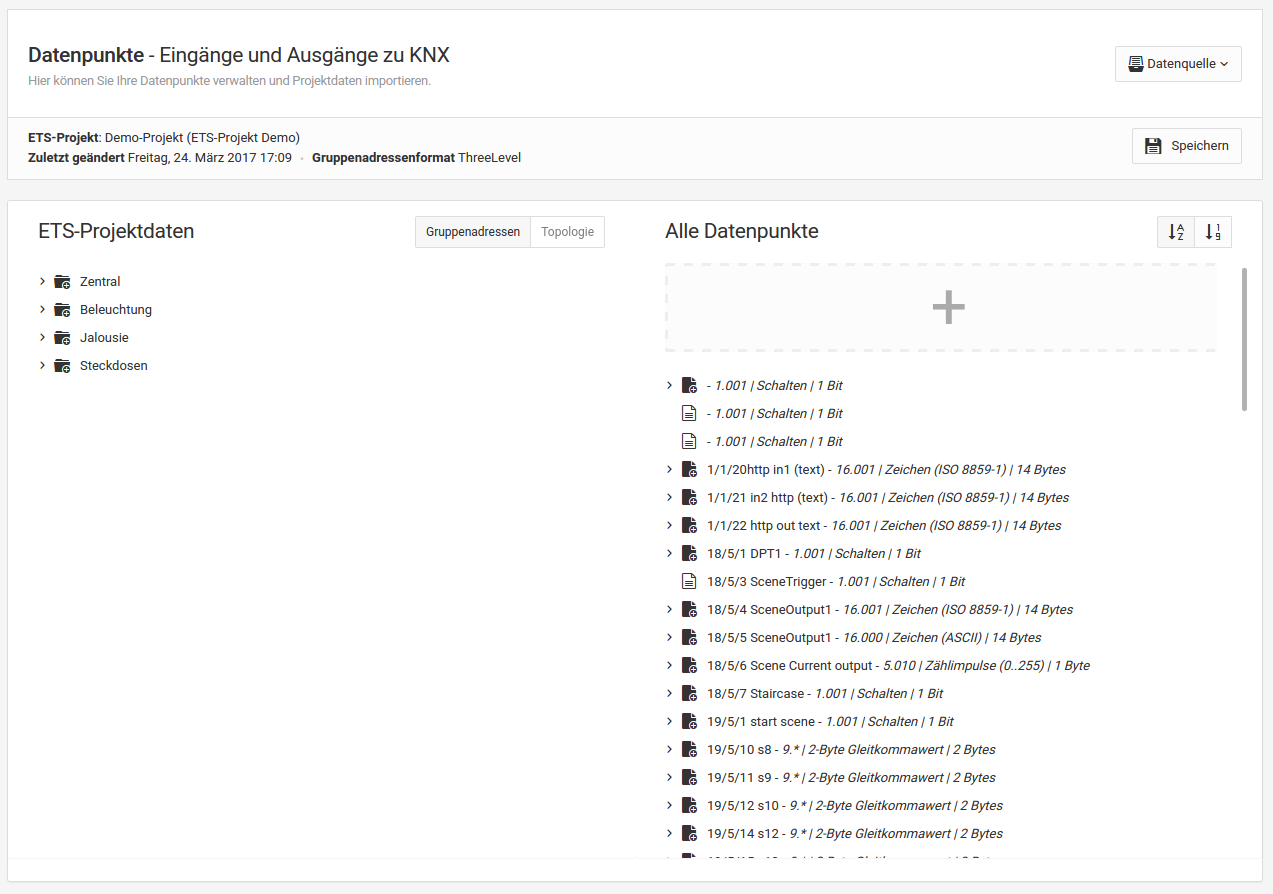
Anlegen / Erstellen
Es gibt drei Wege um einen Datenpunkt zu erstellen:
Doppelklick auf eine Gruppenadresse des KNX-Projekt-Baumes auf der linken Seite.
Drag and Drop (Ziehen mit der Maus) einer Gruppenadresse aus dem KNX-Projekt-Baum nach rechts
Auf die graue Fläche (+) über dem rechten Baum
Zwischen zwei Datenpunkte im rechten Baum
Klick auf die graue Fläche über dem rechten Baum. Auf diese Weise kann ein Datenpunkt ohne Daten aus einer KNX-Projektdatei erstellt werden. Das ist bspw. notwendig, wenn die jeweilige Logikgruppe direkt mit einer Funktion innerhalb der EIBPORT-Visualisierung verknüpft werden soll.
Die ersten beiden Optionen erzeugen Datenpunkte mit Bezug zum KNX-Projekt.
Erweitern
Jeder Datenpunkt kann ein sendendes/hörendes Objekt und zusätzlich bis zu 19 hörende Objekte beinhalten. Es gibt zwei Wege einen Datenpunkt zu erweitern:
Drag and Drop aus dem linken Baum auf einen bestehenden Datenpunkt.
(Hier muss der Datenpunkttyp übereinstimmen, welches durch einen automatischen Filter sichergestellt wird.)In der Datenpunktkonfiguration (rechte Spalte) über den Button "Gruppenadresse hinzufügen"
Konfiguration
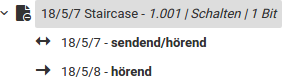
In der Baumansicht der Datenpunkte gilt die oberste Gruppenadresse immer als hörend und sendend und die folgenden nur als hörend. Die Gesamtzahl von Gruppenadressen pro Datenpunkt ist auf 20 beschränkt. Die Reihenfolge lässt sich durch Drag and Drop verändern.
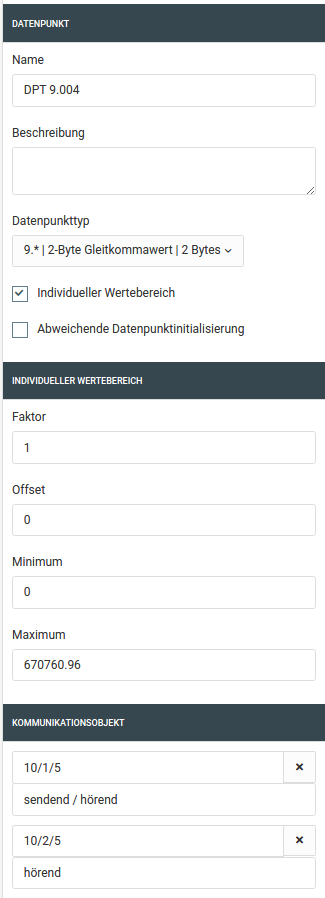
Neben Name und Beschreibung des Datenpunktes können Sie auch den Datenpunkttyp und die Gruppenadressen samt eigener Beschreibung konfigurieren. Diese Änderungen sind dann ggf. abweichend vom Informationsstand in der KNX-Inbetriebnahmesoftware ETS.
Bei Datenpunkten, die nicht aus einem KNX-Projekt erzeugt wurden (also manuell durch Klick auf die graue Fläche), lässt sich der Datenpunkttyp auch zu einem späteren Zeitpunkt noch anpassen.
Wichtig
Sollten Sie den Typ eines Datenpunktes ändern, wird dies auch Auswirkung auf die Ein- und Ausgänge der Logikgruppen haben in denen er verwendet wird.
Verfügbare Datenpunkttypen
Eine Aufstellung der im LOGIKEDITOR verfügbaren Datentypen finden Sie hier. Falls die Datentypen in der KNX-Inbetriebnahmesoftware ETS zuvor nicht verknüpft worden sind, oder falls ein gewünschter Datenpunkttyp nicht im LOGIKEDITOR implementiert ist, erhalten Sie bei bestimmten Datentypen über die Funktion "individueller Wertebereich" die Möglichkeit den Wertebereich wie gewünscht zu konfigurieren (siehe folgendes Kapitel).
Individueller Wertebereich
Um individuelle Wertebereiche abbilden zu können haben Sie die Möglichkeit Faktor, Offset, minimalen und maximalen Wert des Datenpunkts zu verändern. Diese Auswahl steht Ihnen bei den numerischen DPT-Haupttypen (z.B. DPT 9.*) zur Verfügung. Es ist z.B. nicht möglich DPT 3.* (Dimmen), DPT 232.* (RGB) oder DPT 16.* (Text) mit einem individuellen Wertebereich zu belegen.
Ein Anwendungsbeispiel wäre die Verwendung von DPT 9.* (zwei Byte Fließkommawert) als DPT 9.004 (Lux 0 - 670.760). In einem solchen Fall können Sie den Minimalwert einfach auf 0 setzen.
Berechnung
Vom Bus in Richtung LOGIKEDITOR wird der Eingangswert
multipliziert mit dem Faktor.
mit dem Offset addiert.
auf Unterschreitung des Minimalwerts geprüft.
auf Überschreitung des Maximalwerts geprüft.
Der so ermittelte Wert wird über den Werteingang in die Logikgruppen übergeben.
Vom LOGIKEDITOR in Richtung Bus wird der Ausgangswert
auf Überschreitung des Maximalwerts geprüft.
aus Unterschreitung des Minimalwerts geprüft.
mit dem Offset subtrahiert.
durch den Faktor dividiert.
Der so ermittelte Wert wird in ein Bus-Telegramm konvertiert. Hier gelten die jeweiligen Grenzen des Haupttyps.
Initialisierung
Neben der Einstellung für alle Datenpunkte, haben Sie die Möglichkeit einen Datenpunkt mit individuellen Initialisierungseinstellungen zu versehen. Die Konfiguration ist hier unter Datenpunktinitialisierung beschrieben.
///
